Gmailのデザインが新しくなったら、連絡先の場所がどこにあるのかわからなくなった。
以前は、〔Gmail▼〕をクリックすると、連絡先が出てきたのだが、今は、〔アカウントのアイコン〕から連絡先にアクセスするようだ。
ようやく見つけたので、メモ。
以前のGmail連絡先
以前のGmail連絡先は、〔Gmail▼〕をクリックすると、連絡先へのリンクが表示されていた。
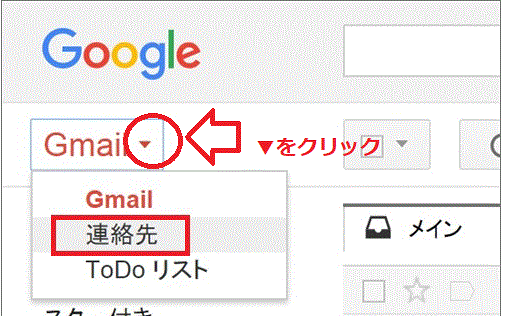
[以前のGmail連絡先]
新しいデザインのGmailの連絡先を表示するには
新しいデザインのGmailから連絡先を表示するには以下の手順で行う。
1.〔https://www.google.com/〕あるいはGmailなどのGoogleアカウントが表示されるサイトにアクセス。
2.画面端のアカウントアイコンをクリック。
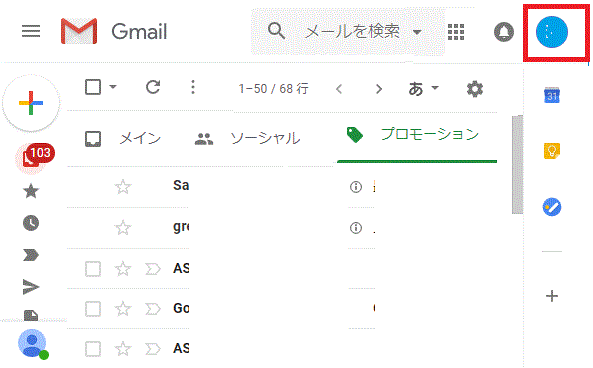
[アカウントのアイコンをクリック-Gメールの新しい連絡先]
3.〔Googleアカウント〕をクリック。
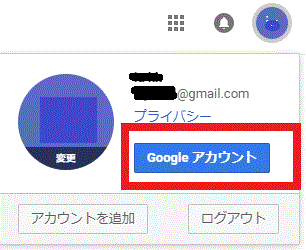
[〔Googleアカウント〕ボタンを押す-Gメールの新しい連絡先]
4.「個人情報とプライバシー」の中の〔連絡先〕をクリック。
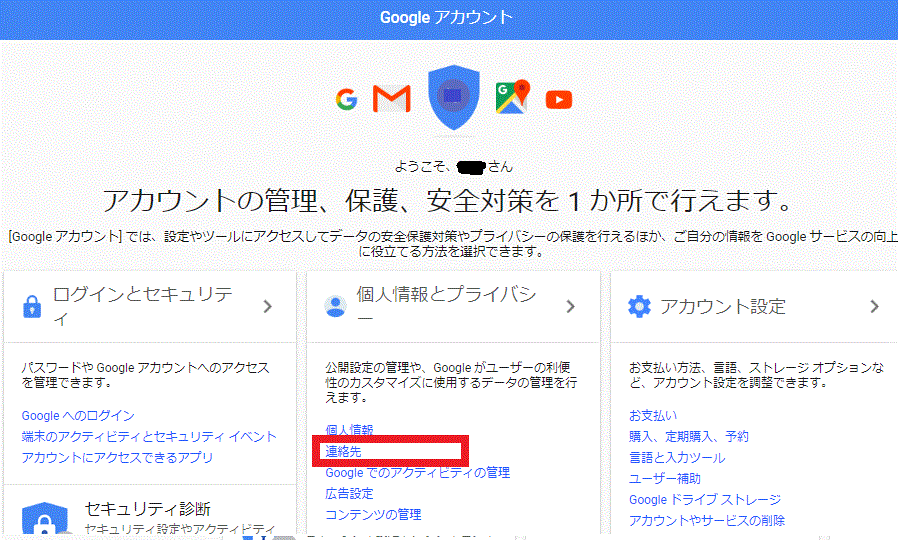
[「個人情報とプライバシー」の中の〔連絡先〕をクリック-Gメールの新しい連絡先]
5.〔コンタクトに移動〕をクリック。
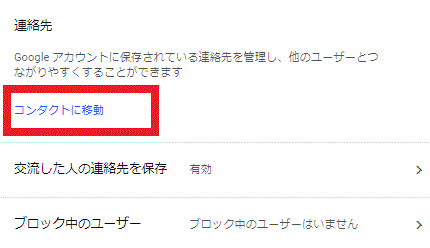
[〔コンタクトに移動〕をクリック-Gメールの新しい連絡先]
6.〔Googleの連絡先〕が表示される。
ダイレクトに「https://contacts.google.com/」にアクセスしても連絡先が表示される。
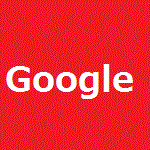

コメント